如果我们在Win7系统中设置了屏保,当我们在不使用电脑的一段时间之后,电脑自动会进行屏保中。那么Win7系统屏保时间怎么设置?下面武林网分享一下Win7电脑设置系统屏保和屏保时间方法。
Win7电脑设置系统屏保和屏保时间方法
1、首先点击桌面左下角处“开始菜单”--->再点击控制面板,在控制面板中,我们将查看方式修改为类别,单击“外观和个性化”按钮;如下图所示:
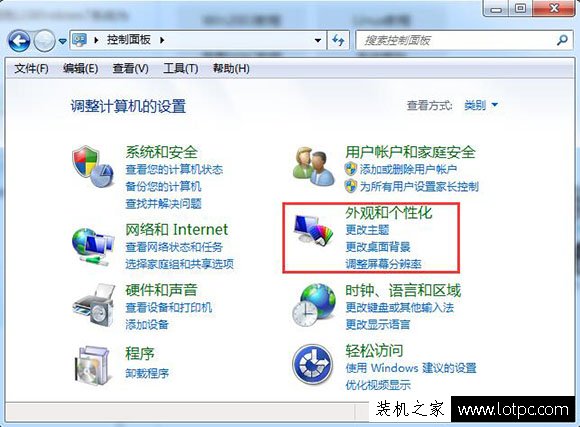
2、再单击更改屏幕保护程序;如下图所示:
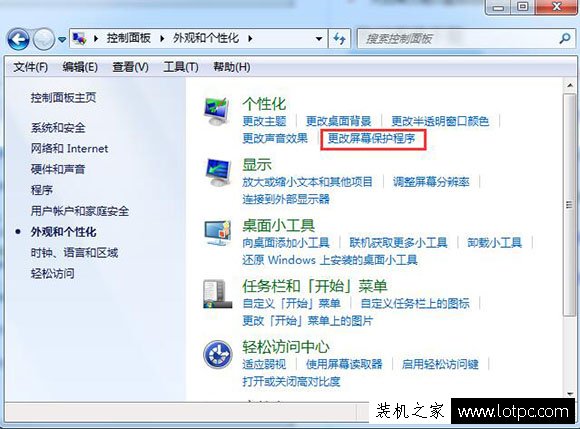
3、点击下拉框即可设置各种屏保,我们可以根据自己的喜爱来选择;如下图所示:
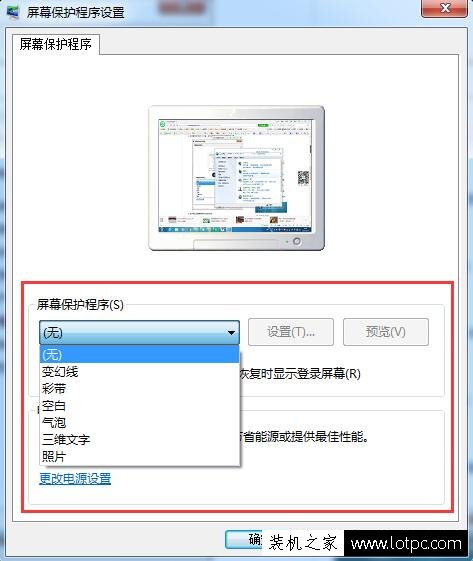
4、而在等待那栏中,我们可以设置屏保时间,修改好保存设置即可,如下图所示:
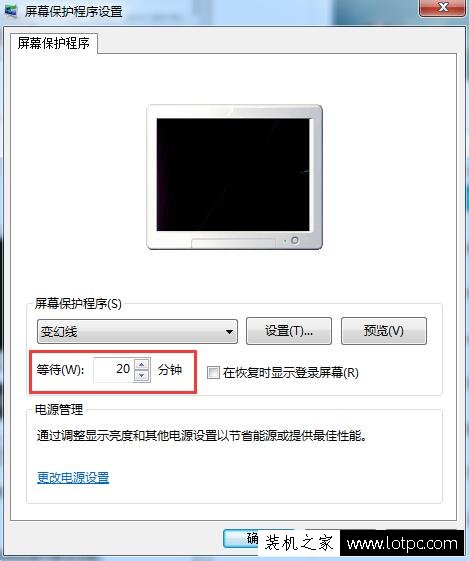
以上就是武林网分享的Win7电脑设置系统屏保和屏保时间方法,通过以上的方法已经设置屏保和屏保时间,希望能够帮助到大家。
新闻热点
疑难解答